Jak usunąć niechciane aplikacje, które otwierają feed.chunckapp.com?
Wirus MacZnany również jako: Porywacz przeglądarki feed.chunckapp.com
Otrzymaj bezpłatne skanowanie i sprawdź, czy twój komputer jest zainfekowany.
USUŃ TO TERAZAby korzystać z w pełni funkcjonalnego produktu, musisz kupić licencję na Combo Cleaner. Dostępny jest 7-dniowy bezpłatny okres próbny. Combo Cleaner jest własnością i jest zarządzane przez RCS LT, spółkę macierzystą PCRisk.
Jak usunąć porywacza przeglądarki feed.chunckapp.com z Mac?
Czym jest feed.chunckapp.com?
Feed.chunckapp.com to adres zaprojektowany w celu promowania fałszywej wyszukiwarki search.safefinder.com Zwykle fałszywe wyszukiwarki i adresy, takie jak feed.chunckapp.com, są promowane przez różne potencjalnie niechciane aplikacje (PUA). Aplikacje tego typu zwykle służą do zbierania informacji związanych z przeglądaniem i/lub wyświetlania natrętnych reklam. W większości przypadków użytkownicy nieumyślnie pobierają i instalują oprogramowanie tego typu (nieświadomie).
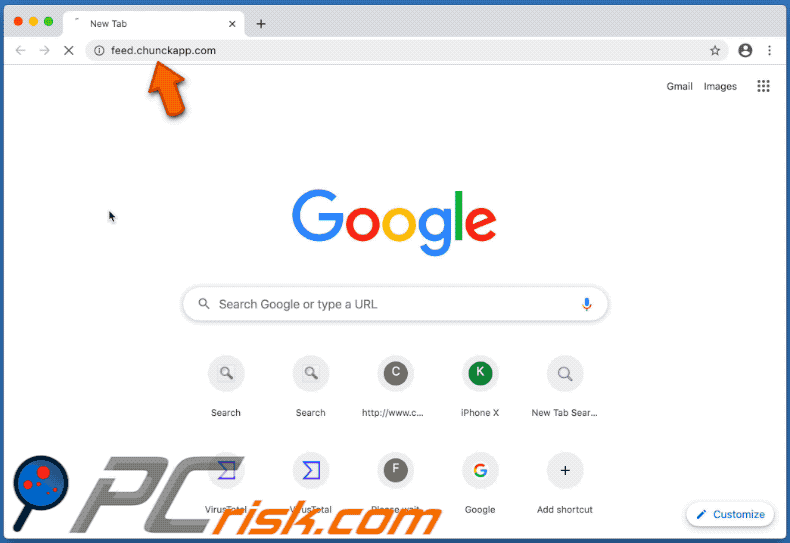
Zwykle PUA promujące takie adresy, jak feed.chunckapp.com (i search.safefinder.com), robią to poprzez zmianę ustawień przeglądarki, takich jak adresu domyślnej wyszukiwarki, strony domowej i nowej karty. Mają one na celu upewnienie się, że użytkownicy będą zmuszeni odwiedzić określony adres, gdy otworzą przeglądarkę, nową kartę i wprowadzą wyszukiwane hasła w pasku adresu URL. Po odwiedzeniu feed.chunckapp.com przekierowuje odwiedzających do search.safefinder.com. Search.safefinder.com to fałszywa wyszukiwarka, która zapewnia użytkownikom wyniki generowane przez Yahoo. Innymi słowy, przekierowuje użytkowników do search.yahoo.com i wyświetla wyniki wygenerowane przez legalną wyszukiwarkę. Wyszukiwarki takie jak search.safefinder.com są bezużyteczne, ponieważ nie generują żadnych unikalnych wyników. Jeśli feed.chunckapp.com jest otwierana przez przeglądarkę w wyżej wymienionych przypadkach, oznacza to, że została porwana przez potencjalnie niechcianą aplikację. Zwykle aplikacje tego typu nie pozwalają użytkownikom usuwać takich adresów z ustawień przeglądarki, chyba że je odinstalują. Nie jest to jednak jedyny powód do odinstalowania zainstalowanych PUA. Zwykle aplikacje tego typu służą do zbierania informacji związanych z przeglądaniem przez użytkownika. Na przykład adresów IP, geolokalizacji, adresów odwiedzanych witryn, wprowadzonych zapytań wyszukiwania itd. Ich programiści sprzedają zebrane dane stronom trzecim (potencjalnie cyberprzestępcom), które niewłaściwie wykorzystują je do generowania przychodów w inny sposób. Możliwe, że zainstalowana PUA może być również zaprojektowana do zapisywania danych wrażliwych. Ponadto, PUA są często zaprojektowane tak, aby prezentować użytkownikom natrętne reklamy, takie jak kuponowe, banerowe, ankietowe, pop-up itp. Kliknięte reklamy prowadzą do różnych niewiarygodnych, potencjalnie złośliwych witryn lub nawet uruchamiają skrypty zaprojektowane do pobierania, instalowania niechcianego oprogramowania. PUA mogą powodować problemy związane z bezpieczeństwem przeglądania, prywatnością. Możliwe, że niektórzy ich użytkownicy również padną ofiarą kradzieży tożsamości. Dlatego wszelkie zainstalowane PUA należy natychmiast odinstalować.
| Nazwa | Porywacz przeglądarki feed.chunckapp.com |
| Typ zagrożenia | Porywacz przeglądarki, malware Mac, wirus Mac |
| Obsługiwany adres IP | 13.84.45.249 |
| Objawy | Twój Mac stał się wolniejszy niż normalnie, widzisz niechciane reklamy pop-up, jesteś przekierowywany na podejrzane witryny. |
| Metody dystrybucji | Zwodnicze reklamy pop-up, instalatory bezpłatnego oprogramowania (sprzedaż wiązana), fałszywe instalatory Flash Player, pobrania pliku torrent. |
| Zniszczenie | Śledzenie przeglądania Internetu (potencjalne problemy prywatności), wyświetlanie niechcianych reklam, przekierowania na podejrzane witryny, utrata prywatnych informacji. |
| Usuwanie |
Aby usunąć możliwe infekcje malware, przeskanuj komputer profesjonalnym oprogramowaniem antywirusowym. Nasi analitycy bezpieczeństwa zalecają korzystanie z Combo Cleaner. Pobierz Combo CleanerBezpłatny skaner sprawdza, czy twój komputer jest zainfekowany. Aby korzystać z w pełni funkcjonalnego produktu, musisz kupić licencję na Combo Cleaner. Dostępny jest 7-dniowy bezpłatny okres próbny. Combo Cleaner jest własnością i jest zarządzane przez RCS LT, spółkę macierzystą PCRisk. |
Więcej przykładów fałszywych wyszukiwarek, które są promowane przez PUA, to hecktasit.club, search.friendlysocket.com i search.gratziany.com. Zwykle aplikacje tego typu powinny zapewniać różne funkcje, poprawiać jakość przeglądania itp. Niemniej jednak większość z nich jest bezużyteczna: nie działają tak, jak były reklamowane i narażają użytkowników na różne problemy. Nie powinno ufać się aplikacjom tego typu (nie powinno się ich pobierać/instalować).
Jak zainstalowano feed.chunckapp.com na moim komputerze?
Zwykle PUA są pobierane i/lub instalowane przez oszukańcze reklamy, które użytkownicy celowo lub przypadkowo klikają, lub podczas pobierania i/lub instalacji innego, zwykle bezpłatnego oprogramowania. W drugim przypadku dzieje się tak, gdy programiści dystrybuują PUA za pomocą zwodniczej metody marketingowej zwanej „sprzedażą wiązaną". Dołączają niechciane aplikacje do ustawień pobierania i/lub instalacji różnych programów. Z reguły oferty pobrania i/lub zainstalowania dołączonych aplikacji można znaleźć w „Niestandardowych", „Zaawansowanych" i innych podobnych ustawieniach konfiguracji. PUA są pobierane i/lub instalowane wraz z pożądanym oprogramowaniem, gdy ludzie pobierają je i instalują bez sprawdzania oraz zmiany wyżej wymienionych ustawień. Niechciane pobrania plików i instalacje za pomocą oszukańczych reklam mają miejsce, gdy reklamy te uruchamiają skrypty zaprojektowane w celu ich spowodowania.
Jak uniknąć instalacji potencjalnie niechcianych aplikacji?
Pobieranie i/lub instalowanie oprogramowania (i plików) za pomocą stron trzecich, instalatorów, sieci peer-to-peer (takich jak eMule, klienci torrent) i niewiarygodnych witryn itp. nie jest bezpieczne. Osoby, którzy używają ich jako narzędzi do pobierania i/lub instalowania programów, często pobierają i/lub instalują również niechciane aplikacje. Wszystkie pliki i programy powinny być pobierane z oficjalnych witryn i poprzez bezpośrednie linki. Konfiguratory pobierania i instalacji zawierające takie ustawienia, jak „Niestandardowe", czy „Zaawansowane" należy sprawdzić pod kątem ofert pobrania i/lub zainstalowania PUA. Znalezione oferty należy odrzucić przed ukończeniem pobierania i instalacji. Reklamy wyświetlane na podejrzanych witrynach często mają na celu otwieranie innych niewiarygodnych witryn lub powodowanie pobierania/instalowania PUA. Takie reklamy nie powinny być klikane. Jeśli w twojej przeglądarce są zainstalowane niechciane rozszerzenia, dodatki lub wtyczki, należy je usunąć. To samo należy zrobić z niechcianymi programami zainstalowanymi w twoim systemie operacyjnym. Jeśli twój komputer jest już zainfekowany porywaczami przeglądarki, zalecamy przeprowadzenie skanowania za pomocą Combo Cleaner Antivirus dla Windows, aby automatycznie je wyeliminować.
Fałszywa wyszukiwarka internetowa (search.chunckapp.com) hostowana w tej samej domenie:
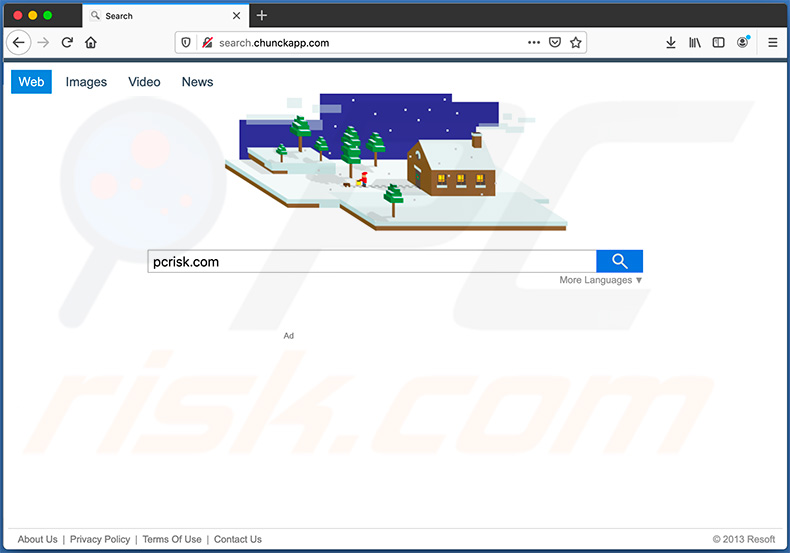
Natychmiastowe automatyczne usunięcie malware:
Ręczne usuwanie zagrożenia może być długim i skomplikowanym procesem, który wymaga zaawansowanych umiejętności obsługi komputera. Combo Cleaner to profesjonalne narzędzie do automatycznego usuwania malware, które jest zalecane do pozbycia się złośliwego oprogramowania. Pobierz je, klikając poniższy przycisk:
POBIERZ Combo CleanerPobierając jakiekolwiek oprogramowanie wyszczególnione na tej stronie zgadzasz się z naszą Polityką prywatności oraz Regulaminem. Aby korzystać z w pełni funkcjonalnego produktu, musisz kupić licencję na Combo Cleaner. Dostępny jest 7-dniowy bezpłatny okres próbny. Combo Cleaner jest własnością i jest zarządzane przez RCS LT, spółkę macierzystą PCRisk.
Szybkie menu:
- Czym jest feed.chunckapp.com?
- KROK 1. Usuwanie plików i folderów powiązanych z feed.chunckapp.com z OSX.
- KROK 2. Usuwanie przekierowania feed.chunckapp.com z Safari.
- KROK 3. Usuwanie porywacza przeglądarki feed.chunckapp.com z Google Chrome.
- KROK 4. Usuwanie strony domowej i domyślnej wyszukiwarki feed.chunckapp.com z Mozilla Firefox.
Film pokazujący, jak usunąć adware i porywaczy przeglądarki z komputera Mac:
Usuwanie przekierowania feed.chunckapp.com:
Usuwanie potencjalnie niechcianych aplikacji powiązanych z feed.chunckapp.com z twojego folderu "Aplikacje":

Kliknij ikonę Finder. W oknie Finder wybierz "Aplikacje". W folderze aplikacji poszukaj "MPlayerX", "NicePlayer" lub innych podejrzanych aplikacji i przenieś je do Kosza. Po usunięciu potencjalnie niechcianych aplikacji, które powodują reklamy internetowe, przeskanuj swój Mac pod kątem wszelkich pozostałych niepożądanych składników.
POBIERZ narzędzie do usuwania złośliwego oprogramowania
Combo Cleaner sprawdza, czy twój komputer został zainfekowany. Aby korzystać z w pełni funkcjonalnego produktu, musisz kupić licencję na Combo Cleaner. Dostępny jest 7-dniowy bezpłatny okres próbny. Combo Cleaner jest własnością i jest zarządzane przez RCS LT, spółkę macierzystą PCRisk.
Usuwanie plików i folderów powiązanych z porywacz przeglądarki feed.chunckapp.com:

Kliknij ikonę Finder na pasku menu, wybierz Idź i kliknij Idź do Folderu...
 Poszukaj plików wygenerowanych przez adware w folderze /Library/LaunchAgents:
Poszukaj plików wygenerowanych przez adware w folderze /Library/LaunchAgents:

W pasku Przejdź do Folderu... wpisz: /Library/LaunchAgents
 W folderze "LaunchAgents" poszukaj wszelkich ostatnio dodanych i podejrzanych plików oraz przenieś je do Kosza. Przykłady plików wygenerowanych przez adware - "installmac.AppRemoval.plist", "myppes.download.plist", "mykotlerino.ltvbit.plist", "kuklorest.update.plist" itd. Adware powszechnie instaluje wiele plików z tym samym rozszerzeniem.
W folderze "LaunchAgents" poszukaj wszelkich ostatnio dodanych i podejrzanych plików oraz przenieś je do Kosza. Przykłady plików wygenerowanych przez adware - "installmac.AppRemoval.plist", "myppes.download.plist", "mykotlerino.ltvbit.plist", "kuklorest.update.plist" itd. Adware powszechnie instaluje wiele plików z tym samym rozszerzeniem.
 Poszukaj plików wygenerowanych przez adware w folderze /Library/Application Support:
Poszukaj plików wygenerowanych przez adware w folderze /Library/Application Support:

W pasku Przejdź do Folderu... i wpisz: /Library/Application Support
 W folderze "Application Support" sprawdź wszelkie ostatnio dodane i podejrzane foldery. Przykładowo "MplayerX" lub "NicePlayer" oraz przenieś te foldery do Kosza.
W folderze "Application Support" sprawdź wszelkie ostatnio dodane i podejrzane foldery. Przykładowo "MplayerX" lub "NicePlayer" oraz przenieś te foldery do Kosza.
 Poszukaj plików wygenerowanych przez adware w folderze ~/Library/LaunchAgents:
Poszukaj plików wygenerowanych przez adware w folderze ~/Library/LaunchAgents:

W pasku Przejdź do Folderu... i wpisz: ~/Library/LaunchAgents

W folderze "LaunchAgents" poszukaj wszelkich ostatnio dodanych i podejrzanych plików oraz przenieś je do Kosza. Przykłady plików wygenerowanych przez adware - "installmac.AppRemoval.plist", "myppes.download.plist", "mykotlerino.ltvbit.plist", "kuklorest.update.plist itp. Adware powszechnie instaluje szereg plików z tym samym rozszerzeniem.
 Poszukaj plików wygenerowanych przez adware w folderze /Library/LaunchDaemons:
Poszukaj plików wygenerowanych przez adware w folderze /Library/LaunchDaemons:
 W pasku Przejdź do Folderu... i wpisz: /Library/LaunchDaemons
W pasku Przejdź do Folderu... i wpisz: /Library/LaunchDaemons
 W folderze "LaunchDaemons" poszukaj wszelkich podejrzanych plików. Przykładowo: "com.aoudad.net-preferences.plist", "com.myppes.net-preferences.plist", "com.kuklorest.net-preferences.plist", "com.avickUpd.plist" itp. oraz przenieś je do Kosza.
W folderze "LaunchDaemons" poszukaj wszelkich podejrzanych plików. Przykładowo: "com.aoudad.net-preferences.plist", "com.myppes.net-preferences.plist", "com.kuklorest.net-preferences.plist", "com.avickUpd.plist" itp. oraz przenieś je do Kosza.
 Przeskanuj swój Mac za pomocą Combo Cleaner:
Przeskanuj swój Mac za pomocą Combo Cleaner:
Jeśli wykonałeś wszystkie kroki we właściwej kolejności, twój Mac powinien być wolny od infekcji. Aby mieć pewność, że twój system nie jest zainfekowany, uruchom skanowanie przy użyciu programu Combo Cleaner Antivirus. Pobierz GO TUTAJ. Po pobraniu pliku kliknij dwukrotnie instalator combocleaner.dmg, w otwartym oknie przeciągnij i upuść ikonę Combo Cleaner na górze ikony aplikacji. Teraz otwórz starter i kliknij ikonę Combo Cleaner. Poczekaj, aż Combo Cleaner zaktualizuje bazę definicji wirusów i kliknij przycisk "Start Combo Scan" (Uruchom skanowanie Combo).

Combo Cleaner skanuje twój komputer Mac w poszukiwaniu infekcji malware. Jeśli skanowanie antywirusowe wyświetla "nie znaleziono żadnych zagrożeń" - oznacza to, że możesz kontynuować korzystanie z przewodnika usuwania. W przeciwnym razie, przed kontynuowaniem zaleca się usunięcie wszystkich wykrytych infekcji.

Po usunięciu plików i folderów wygenerowanych przez adware, kontynuuj w celu usunięcia złośliwych rozszerzeń ze swoich przeglądarek internetowych.
Usuwanie strony domowej i domyślnej wyszukiwarki porywacz przeglądarki feed.chunckapp.com z przeglądarek internetowych:
 Usuwanie złośliwych rozszerzeń z Safari:
Usuwanie złośliwych rozszerzeń z Safari:
Usuwanie rozszerzeń powiązanych z porywacz przeglądarki feed.chunckapp.com z Safari:

Otwórz przeglądarkę Safari. Z paska menu wybierz "Safari" i kliknij "Preferencje...".

W oknie preferencji wybierz "Rozszerzenia" i poszukaj wszelkich ostatnio zainstalowanych oraz podejrzanych rozszerzeń. Po ich znalezieniu kliknij przycisk "Odinstaluj" obok każdego z nich. Pamiętaj, że możesz bezpiecznie odinstalować wszystkie rozszerzenia ze swojej przeglądarki Safari – żadne z nich nie jest istotne dla jej normalnego funkcjonowania.
Zmiana twojej strony domowej:

W oknie "Preferencje" wybierz zakładkę "Ogólne". Aby ustawić URL swojej preferowanej strony domowej (na przykład: www.google.com) wpisz go w polu Strony domowej. Możesz również kliknąć przycisk "Ustaw obecną stronę", jeśli chcesz ustawić obecnie odwiedzaną stronę jako swoją stronę domową.
Zmiana twojej domyślnej wyszukiwarki:

W oknie "Preferencje" wybierz zakładkę "Szukaj". Tutaj znajdziesz rozwijane menu nazwane "Wyszukiwarka:" po prostu wybierz swoją preferowaną wyszukiwarkę z rozwijanej listy.
- Jeśli w dalszym ciągu masz problemy z niechcianymi przekierowaniami przeglądarki oraz niechcianymi reklamami - Przywróć Safari.
 Usuwanie złośliwych wtyczek z Mozilla Firefox:
Usuwanie złośliwych wtyczek z Mozilla Firefox:
Usuwanie dodatków powiązanych z porywacz przeglądarki feed.chunckapp.com z Mozilla Firefox:

Otwórz przeglądarkę Mozilla Firefox. W prawym górnym rogu ekranu kliknij przycisk "Otwórz Menu" (trzy linie poziome). W otwartym menu wybierz "Dodatki".

Wybierz zakładkę "Rozszerzenia" i poszukaj ostatnio zainstalowanych oraz podejrzanych dodatków. Po znalezieniu kliknij przycisk "Usuń" obok każdego z nich. Zauważ, że możesz bezpiecznie odinstalować wszystkie rozszerzenia z przeglądarki Mozilla Firefox – żadne z nich nie ma znaczącego wpływu na jej normalne działanie.
Zmiana twojej strony domowej:

Aby zmienić swoją stronę domową kliknij przycisk "Otwórz Menu" (trzy linie poziome) i wybierz "Preferencje" z rozwijanego menu. Aby ustawić twoją stronę domową, wpisz URL preferowanej strony (przykładowo: www.google.com) w polu Strona domowa.
Zmiana domyślnej wyszukiwarki:

W pasku adresu URL wpisz "about:config" i kliknij przycisk "Będę ostrożny, obiecuję!".

W polu „Szukaj:" wpisz nazwę porywacza przeglądarki. Kliknij prawym przyciskiem znalezione preferencje oraz kliknij "Przywróć" z rozwijanego menu.
- Jeśli nadal doświadczasz problemów z przekierowaniami przeglądarki oraz niechcianymi reklamami - Przywróć Mozilla Firefox.
 Usuwanie złośliwych rozszerzeń z Google Chrome:
Usuwanie złośliwych rozszerzeń z Google Chrome:
Usuwanie dodatków powiązanych z porywacz przeglądarki feed.chunckapp.com z Google Chrome:

Otwórz Google Chrome i kliknij przycisk "Menu Chrome" (trzy linie poziome) zlokalizowany w prawym górnym rogu okna przeglądarki. Z rozwijanego menu wybierz "Więcej narzędzi" oraz wybierz "Rozszerzenia".

W oknie "Rozszerzenia" poszukaj wszelkich ostatnio zainstalowanych i podejrzanych dodatków. Po znalezieniu kliknij przycisk "Kosz" obok każdego z nich. Zauważ, że możesz bezpiecznie odinstalować wszystkie rozszerzenia z przeglądarki Google Chrome – żadne z nich nie ma znaczącego wpływu na jej normalne działanie.
Zmiana twojej strony domowej:

Kliknij przycisk "Menu Chrome" (trzy linie poziome) i wybierz "Ustawienia". W sekcji "Podczas uruchamiania" kliknij link "Ustaw strony" obok opcji "Otwórz konkretną stronę lub zestaw stron". Usuń URL porywacza przeglądarki (na przykład trovi.com) i wprowadź URL swojej preferowanej strony (na przykład, google.com).
Zmiana twojej domyślnej wyszukiwarki:

Kliknij przycisk "Menu Chrome" (trzy linie poziome) i wybierz "Ustawienia". W sekcji "Szukaj" kliknij przycisk "Zarządzaj wyszukiwarkami...". W otwartym oknie usuń niechcianą wyszukiwarkę klikając znajdujący się obok niej przycisk "X". Wybierz swoją preferowaną wyszukiwarkę z listy i kliknij znajdujący się obok niej przycisk "Ustaw jako domyślną".
- Jeśli nadal doświadczasz problemów z przekierowaniami przeglądarki oraz niechcianymi reklamami - Przywróć Google Chrome.
Udostępnij:

Tomas Meskauskas
Ekspert ds. bezpieczeństwa, profesjonalny analityk złośliwego oprogramowania
Jestem pasjonatem bezpieczeństwa komputerowego i technologii. Posiadam ponad 10-letnie doświadczenie w różnych firmach zajmujących się rozwiązywaniem problemów technicznych i bezpieczeństwem Internetu. Od 2010 roku pracuję jako autor i redaktor Pcrisk. Śledź mnie na Twitter i LinkedIn, aby być na bieżąco z najnowszymi zagrożeniami bezpieczeństwa online.
Portal bezpieczeństwa PCrisk jest prowadzony przez firmę RCS LT.
Połączone siły badaczy bezpieczeństwa pomagają edukować użytkowników komputerów na temat najnowszych zagrożeń bezpieczeństwa w Internecie. Więcej informacji o firmie RCS LT.
Nasze poradniki usuwania malware są bezpłatne. Jednak, jeśli chciałbyś nas wspomóc, prosimy o przesłanie nam dotacji.
Przekaż darowiznęPortal bezpieczeństwa PCrisk jest prowadzony przez firmę RCS LT.
Połączone siły badaczy bezpieczeństwa pomagają edukować użytkowników komputerów na temat najnowszych zagrożeń bezpieczeństwa w Internecie. Więcej informacji o firmie RCS LT.
Nasze poradniki usuwania malware są bezpłatne. Jednak, jeśli chciałbyś nas wspomóc, prosimy o przesłanie nam dotacji.
Przekaż darowiznę
▼ Pokaż dyskusję